Como recuperar o acesso ao disco rígido, corrigir o erro de não conseguir abrir o disco rígido

Neste artigo, mostraremos como recuperar o acesso ao seu disco rígido em caso de falha. Vamos acompanhar!
O Google Fotos é um prático aplicativo de armazenamento em nuvem pré-instalado que permite fazer backup de suas fotos e vídeos. No que diz respeito aos usuários do Android, dificilmente há necessidade de procurar um aplicativo alternativo para salvar suas preciosas fotos e memórias. Ele salva automaticamente suas fotos na nuvem e, assim, garante que seus dados permaneçam seguros em caso de quaisquer circunstâncias imprevistas, como roubo, perda ou dano. No entanto, assim como qualquer outro aplicativo, o Google Fotospode atuar às vezes. Um dos problemas mais preocupantes é quando ele para de enviar fotos para a nuvem. Você nem saberia que o recurso de upload automático parou de funcionar e não é possível fazer backup de suas fotos. No entanto, não há motivo para pânico, pois estamos aqui para fornecer a você uma série de soluções e soluções para esse problema.
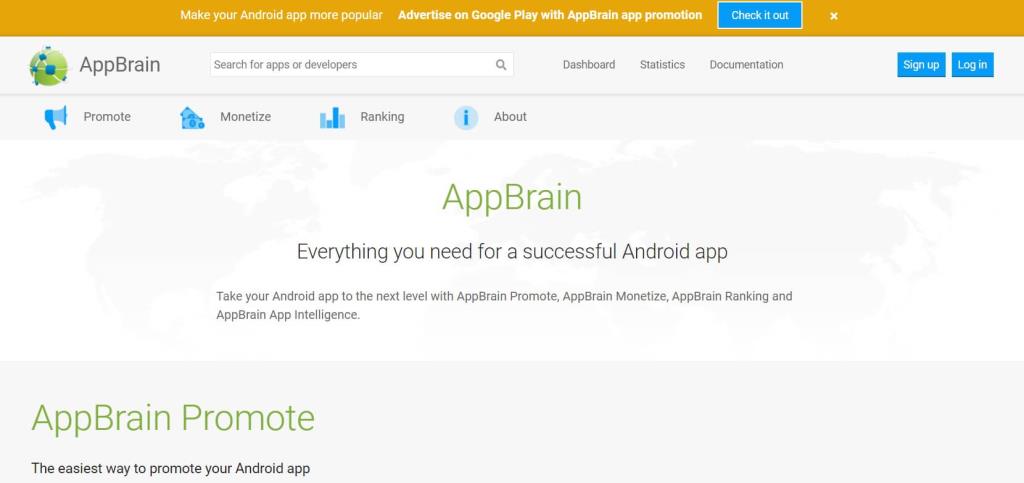
Conteúdo
Por padrão, a configuração de sincronização automática do Google Fotos está sempre ativada. No entanto, é possível que você o tenha desligado acidentalmente. Isso impedirá que o Google Fotos envie fotos para a nuvem. Esta configuração precisa ser ativada para fazer upload e download de fotos do Google Fotos. Siga as etapas fornecidas abaixo para ver como:
1. Em primeiro lugar, abra o Google Fotos no seu dispositivo.

2. Agora toque em sua foto de perfil no canto superior direito .

3. Depois disso, clique na opção Configurações de fotos .

4. Aqui, toque na opção Backup e sincronização .

5. Agora ative a chave ao lado da configuração Backup e sincronização para ativá-la.

6. Veja se isso corrige o problema de não upload de fotos do Google Fotos no Android ; caso contrário, prossiga para a próxima solução na lista.
A função do Google Fotos é escanear automaticamente o dispositivo em busca de fotos e carregá-las no armazenamento em nuvem, e para isso é necessário ter uma conexão estável com a Internet. Certifique-se de que a rede Wi-Fi à qual você está conectado esteja funcionando corretamente. A maneira mais fácil de verificar a conectividade com a Internet é abrir o YouTube e ver se um vídeo é reproduzido sem buffer.
Além disso, o Google Fotos tem um limite diário de dados definido para o upload de fotos, se você estiver usando os dados do seu celular. Este limite de dados existe para garantir que os dados do celular não sejam consumidos excessivamente. No entanto, se o Google Fotos não estiver enviando suas fotos, sugerimos que você desative as restrições de dados de qualquer tipo. Siga as etapas fornecidas abaixo para ver como:
1. Abra o Google Fotos em seu dispositivo.
2. Agora toque em sua foto de perfil no canto superior direito.

3. Depois disso, clique na opção Configurações de fotos .

4. Aqui, toque na opção Backup e sincronização .

5. Agora selecione a opção de uso de dados móveis .

6. Aqui, selecione a opção Ilimitado em Limite diário da guia Backup.

Sempre que um aplicativo começa a funcionar, a regra de ouro diz para atualizá-lo. Isso ocorre porque, quando um erro é relatado, os desenvolvedores do aplicativo lançam uma nova atualização com correções de bugs para resolver os diferentes tipos de problemas. É possível que a atualização do Google Fotos ajude a corrigir o problema de as fotos não serem enviadas. Siga as etapas abaixo para atualizar o aplicativo Google Fotos.
1. Vá para a Play Store .

2. No lado superior esquerdo, você encontrará três linhas horizontais . Clique neles.

3. Agora, clique na opção “Meus aplicativos e jogos” .

4. Pesquise o Google Fotos e verifique se há atualizações pendentes.

5. Em caso afirmativo, clique no botão Atualizar .
6. Assim que o aplicativo for atualizado, verifique se as fotos estão sendo carregadas normalmente ou não.
Leia também: Como excluir aplicativos em seu telefone Android
Outra solução clássica para todos os problemas relacionados ao aplicativo Android é limpar o cache e os dados do aplicativo com defeito. Os arquivos de cache são gerados por cada aplicativo para reduzir o tempo de carregamento da tela e tornar o aplicativo aberto mais rápido. Com o tempo, o volume de arquivos de cache continua aumentando. Esses arquivos de cache geralmente são corrompidos e causam o mau funcionamento do aplicativo. É uma boa prática excluir arquivos de cache e dados antigos de vez em quando. Isso não afetará suas fotos ou vídeos salvos na nuvem. Ele simplesmente abrirá caminho para novos arquivos de cache, que serão gerados assim que os antigos forem excluídos. Siga as etapas abaixo para limpar o cache e os dados do aplicativo Google Fotos.
1. Vá para as Configurações no seu telefone.

2. Clique na opção Aplicativos para visualizar a lista de aplicativos instalados em seu dispositivo.

3. Agora procure por Google Fotos e toque nele para abrir as configurações do aplicativo.

4. Clique na opção Armazenamento .

5. Aqui, você encontrará a opção de Limpar Cache e Limpar Dados . Clique nos respectivos botões e os arquivos de cache do Google Fotos serão excluídos.

Assim como qualquer outra unidade de armazenamento em nuvem, o Google Fotos tem certas restrições de armazenamento. Você tem direito a 15 GB de espaço de armazenamento gratuito na nuvem para fazer upload de suas fotos. Além disso, você precisa pagar por qualquer espaço adicional que deseja usar. Estes, no entanto, são os termos e condições para enviar suas fotos e vídeos na qualidade original, ou seja, o tamanho do arquivo permanece inalterado. A vantagem de escolher essa opção é que não há perda de qualidade devido à compactação e você obtém a mesma foto exata em sua resolução original ao baixá-la da nuvem. É possível que este espaço livre que foi alocado para você tenha se esgotado completamente e, portanto, as fotos não estão mais sendo carregadas.
Agora, você pode pagar por espaço extra ou se comprometer com a qualidade dos uploads para continuar fazendo backup de suas fotos na nuvem. O Google Fotos tem duas opções alternativas para o tamanho do upload: “ Alta qualidade ” e “ Expresso”. O mais interessante sobre essas opções é que elas oferecem espaço de armazenamento ilimitado. Se você está disposto a comprometer um pouco a qualidade da imagem, o Google Fotos permitirá que você armazene quantas fotos ou vídeos desejar. Sugerimos que você selecione uma opção de alta qualidade para uploads futuros. Ele compacta a imagem para uma resolução de 16 MP e os vídeos são compactados para alta definição. Caso você esteja planejando imprimir essas imagens, a qualidade da impressão seria boa até 24 x 16 pol. Este é um bom negócio em troca de espaço de armazenamento ilimitado. Siga as etapas abaixo para alterar sua preferência quanto à qualidade do upload no Google Fotos.
1. Em primeiro lugar, abra o Google Fotos no seu dispositivo.
2. Agora toque em sua foto de perfil no canto superior direito.

3. Depois disso, clique na opção Configurações de fotos .

4. Aqui, toque na opção Backup e sincronização .

5. Em Configurações, você encontrará a opção chamada “Tamanho do upload” . Clique nisso.

6. Agora, a partir das opções fornecidas, selecione Alta qualidade como sua escolha preferida para atualizações futuras.

7. Isso concederá a você espaço de armazenamento ilimitado e resolverá o problema de fotos que não podem ser carregadas no Google Fotos.
Se nada mais funcionar, provavelmente é hora de um novo começo. Agora, se fosse algum aplicativo de terceiros instalado da Play Store, você poderia simplesmente ter desinstalado o aplicativo. No entanto, como o Google Fotos é um aplicativo de sistema pré-instalado, você não pode simplesmente desinstalá-lo. O que você pode fazer é desinstalar atualizado para o aplicativo. Isso deixará para trás a versão original do aplicativo Google Fotos que foi instalado em seu dispositivo pelo fabricante. Siga as etapas fornecidas abaixo para ver como:
1. Abra as Configurações no seu telefone.
2. Agora, selecione a opção Apps .

3. Agora, selecione o aplicativo Google Fotos na lista de aplicativos.

4. No lado superior direito da tela, você pode ver três pontos verticais , clique sobre eles.
5. Finalmente, toque no botão desinstalar atualizações .

6. Agora, você pode precisar reiniciar seu dispositivo depois disso.
7. Quando o dispositivo iniciar novamente, abra o Google Fotos .
8. Você pode ser solicitado a atualizar o aplicativo para a versão mais recente. Faça isso, e isso deve resolver o problema.
Recomendado:
Bem, isso é um envoltório. Esperamos que você tenha encontrado uma solução adequada para resolver o seu problema. No entanto, se você ainda estiver enfrentando o mesmo problema, é mais provável que seja devido a problemas relacionados ao servidor por parte do Google. Às vezes, os servidores do Google estão inativos, o que impede o mau funcionamento de aplicativos como o Fotos ou o Gmail.
Como o Google Fotos carrega suas fotos e vídeos na nuvem, ele precisa acessar os servidores do Google. Se eles não estiverem funcionando devido a alguma complicação técnica, o Google Fotos não poderá fazer upload de suas fotos na nuvem. A única coisa que você pode fazer nessa situação é esperar um pouco e torcer para que os servidores voltem a funcionar em breve. Você também pode escrever para o Suporte ao cliente do Google para notificá-los sobre o seu problema e esperar que eles o resolvam o mais rápido possível.
Neste artigo, mostraremos como recuperar o acesso ao seu disco rígido em caso de falha. Vamos acompanhar!
À primeira vista, os AirPods parecem fones de ouvido sem fio comuns. Mas tudo mudou quando alguns recursos pouco conhecidos foram descobertos.
A Apple apresentou o iOS 26 – uma grande atualização com um novo design de vidro fosco, experiências mais inteligentes e melhorias em aplicativos familiares.
Os alunos precisam de um tipo específico de laptop para seus estudos. Ele não deve apenas ser potente o suficiente para um bom desempenho na área de estudo escolhida, mas também compacto e leve o suficiente para ser carregado o dia todo.
Adicionar uma impressora ao Windows 10 é simples, embora o processo para dispositivos com fio seja diferente do que para dispositivos sem fio.
Como você sabe, a RAM é um componente de hardware muito importante em um computador, atuando como memória para processar dados e é o fator que determina a velocidade de um laptop ou PC. No artigo abaixo, o WebTech360 apresentará algumas maneiras de verificar erros de RAM usando software no Windows.
As Smart TVs realmente conquistaram o mundo. Com tantos recursos excelentes e conectividade à Internet, a tecnologia mudou a maneira como assistimos TV.
Geladeiras são eletrodomésticos comuns em residências. As geladeiras geralmente têm 2 compartimentos, o compartimento frio é espaçoso e tem uma luz que acende automaticamente toda vez que o usuário o abre, enquanto o compartimento do freezer é estreito e não tem luz.
As redes Wi-Fi são afetadas por muitos fatores além de roteadores, largura de banda e interferência, mas existem algumas maneiras inteligentes de melhorar sua rede.
Se você quiser voltar para o iOS 16 estável no seu telefone, aqui está o guia básico para desinstalar o iOS 17 e fazer o downgrade do iOS 17 para o 16.
Iogurte é um alimento maravilhoso. É bom comer iogurte todos os dias? Quando você come iogurte todos os dias, como seu corpo muda? Vamos descobrir juntos!
Este artigo discute os tipos de arroz mais nutritivos e como maximizar os benefícios para a saúde de qualquer arroz que você escolher.
Estabelecer um horário de sono e uma rotina para dormir, mudar o despertador e ajustar a dieta são algumas das medidas que podem ajudar você a dormir melhor e acordar na hora certa pela manhã.
Alugue, por favor! Landlord Sim é um jogo de simulação para dispositivos móveis para iOS e Android. Você jogará como proprietário de um complexo de apartamentos e começará a alugar um apartamento com o objetivo de reformar o interior do seu apartamento e deixá-lo pronto para inquilinos.
Obtenha o código do jogo Bathroom Tower Defense Roblox e resgate recompensas emocionantes. Elas ajudarão você a melhorar ou desbloquear torres com maior dano.













